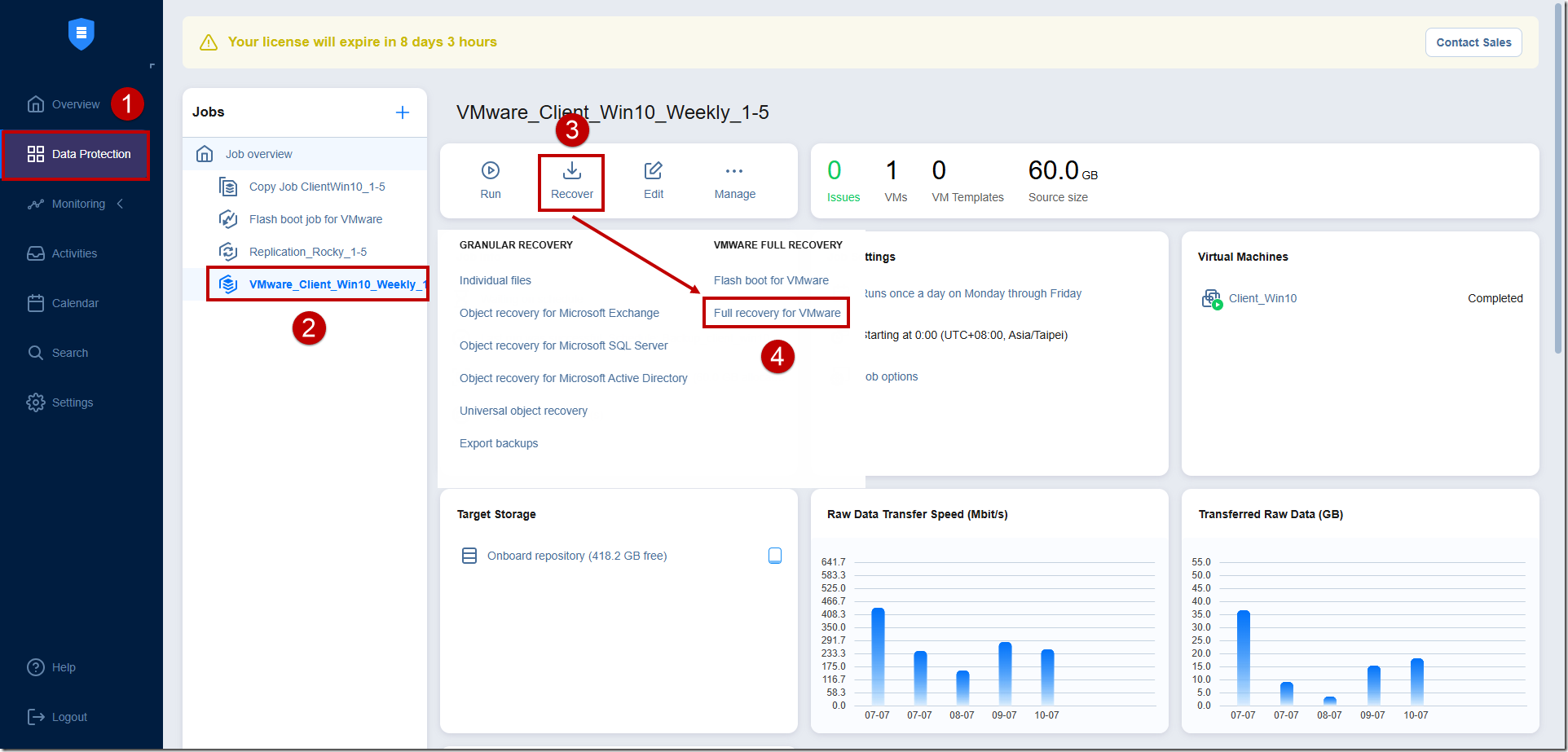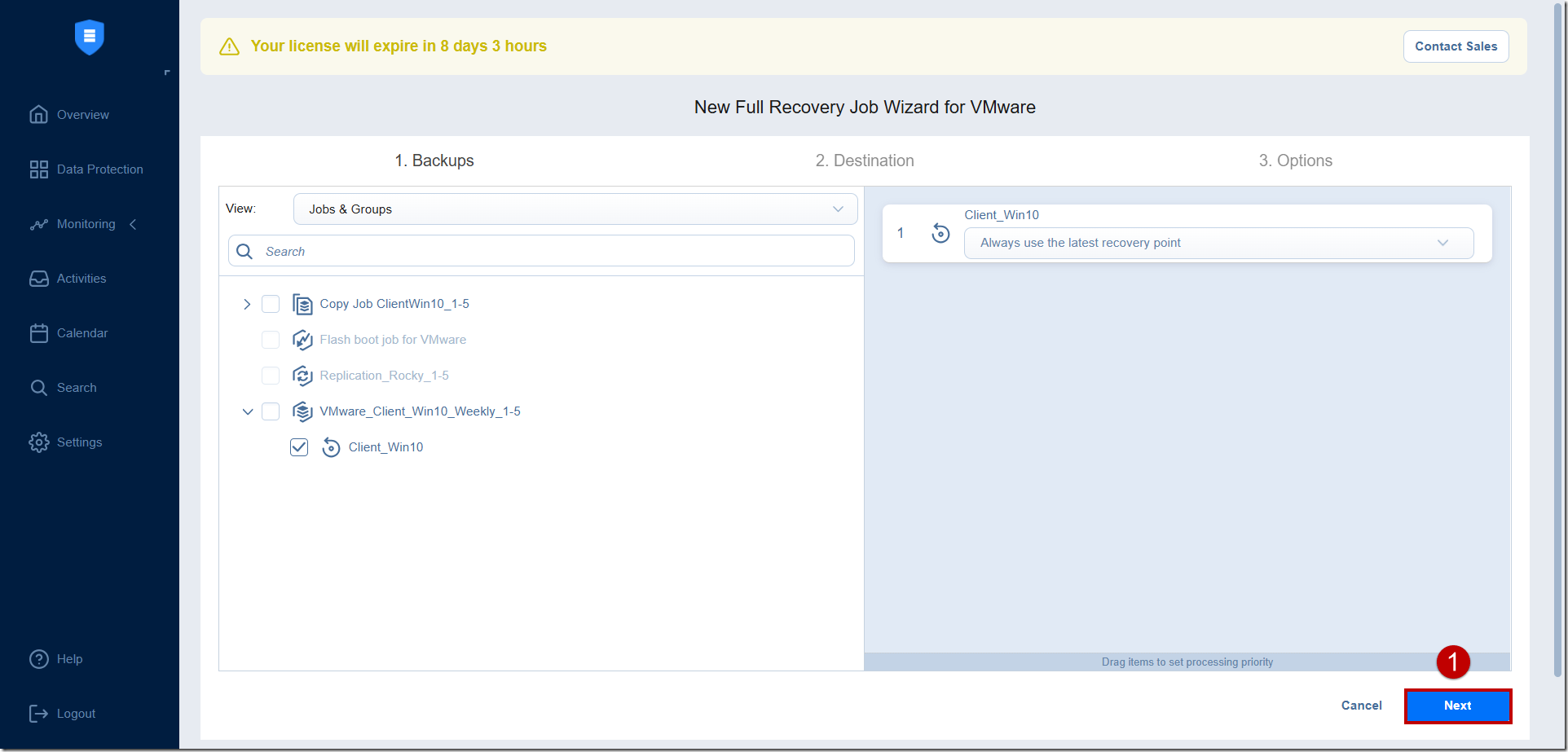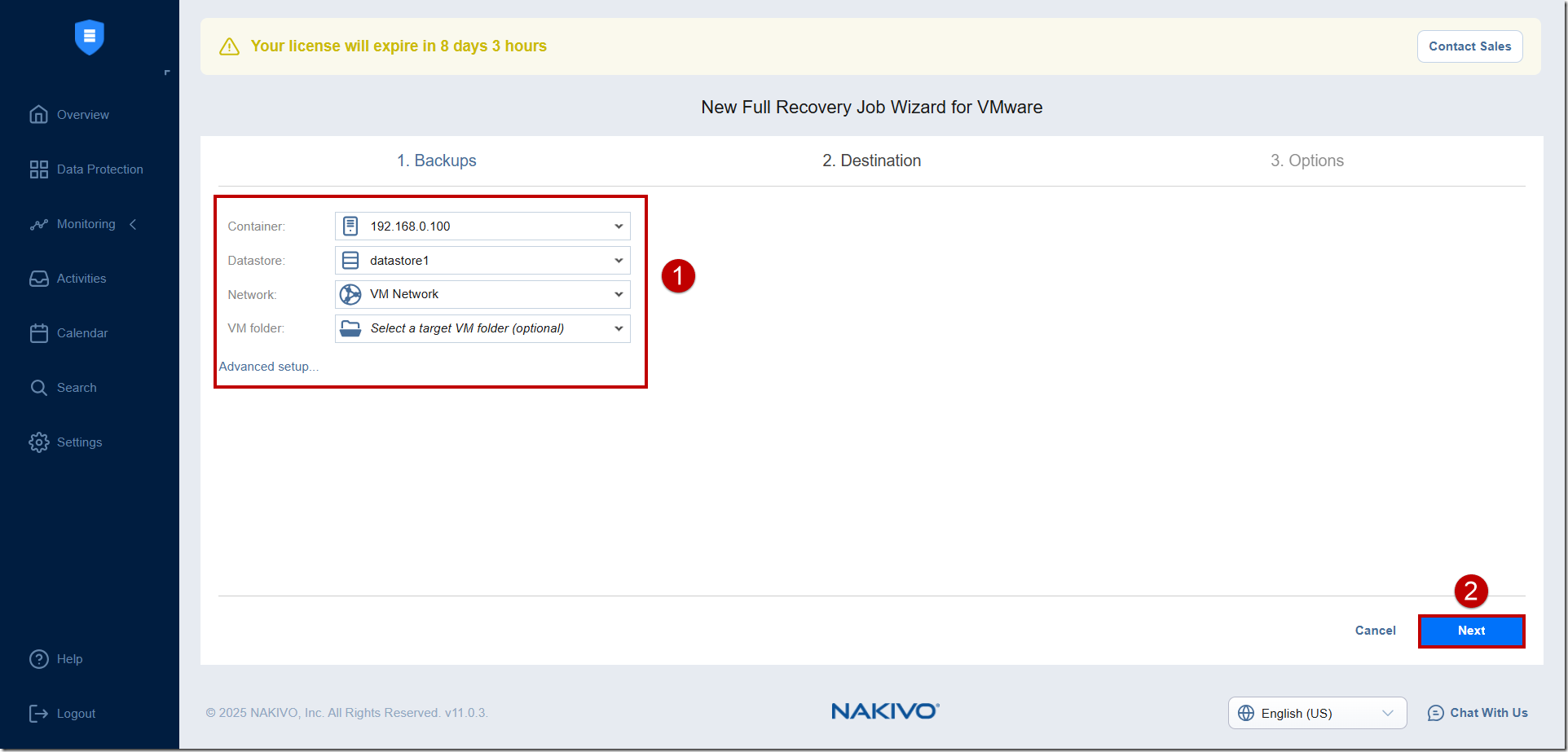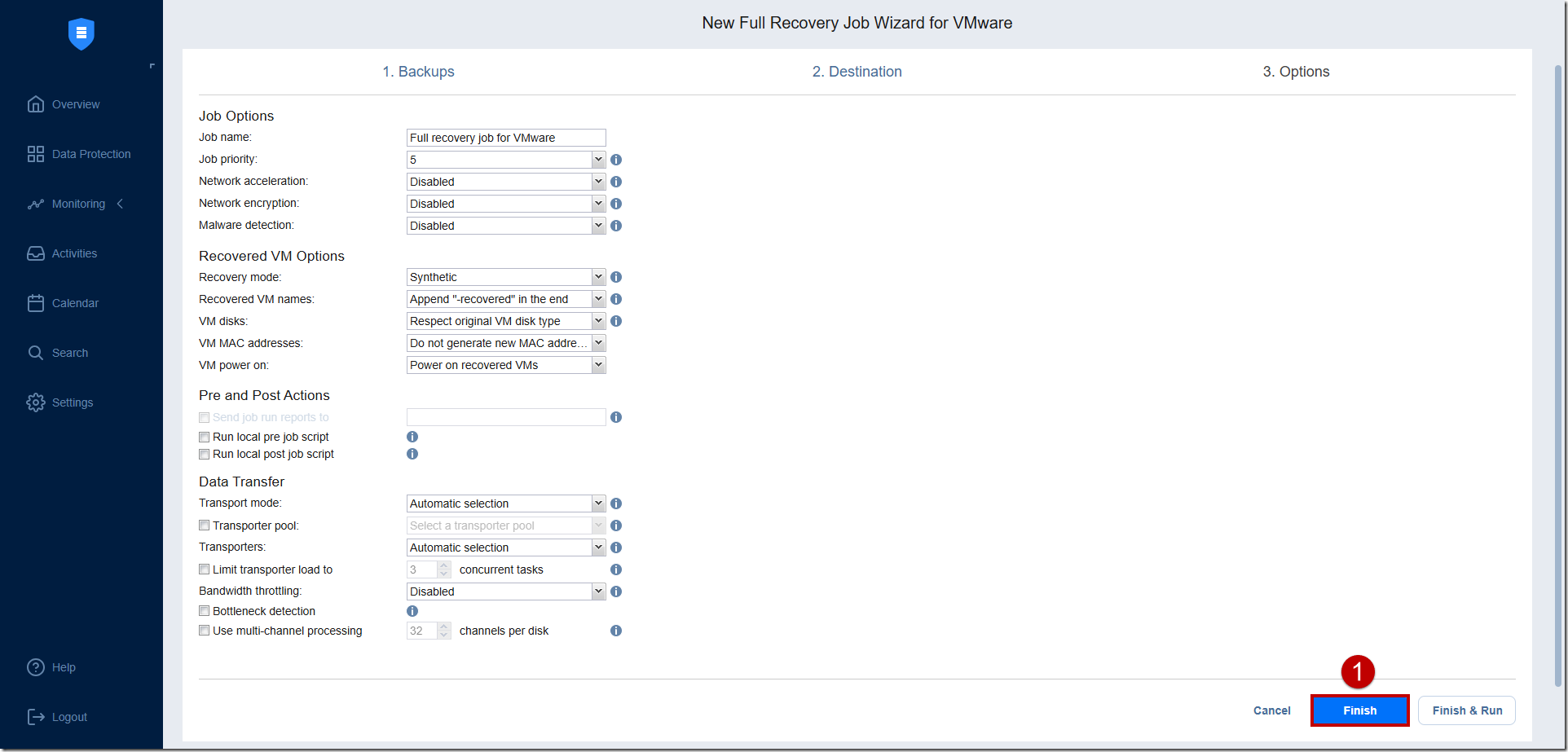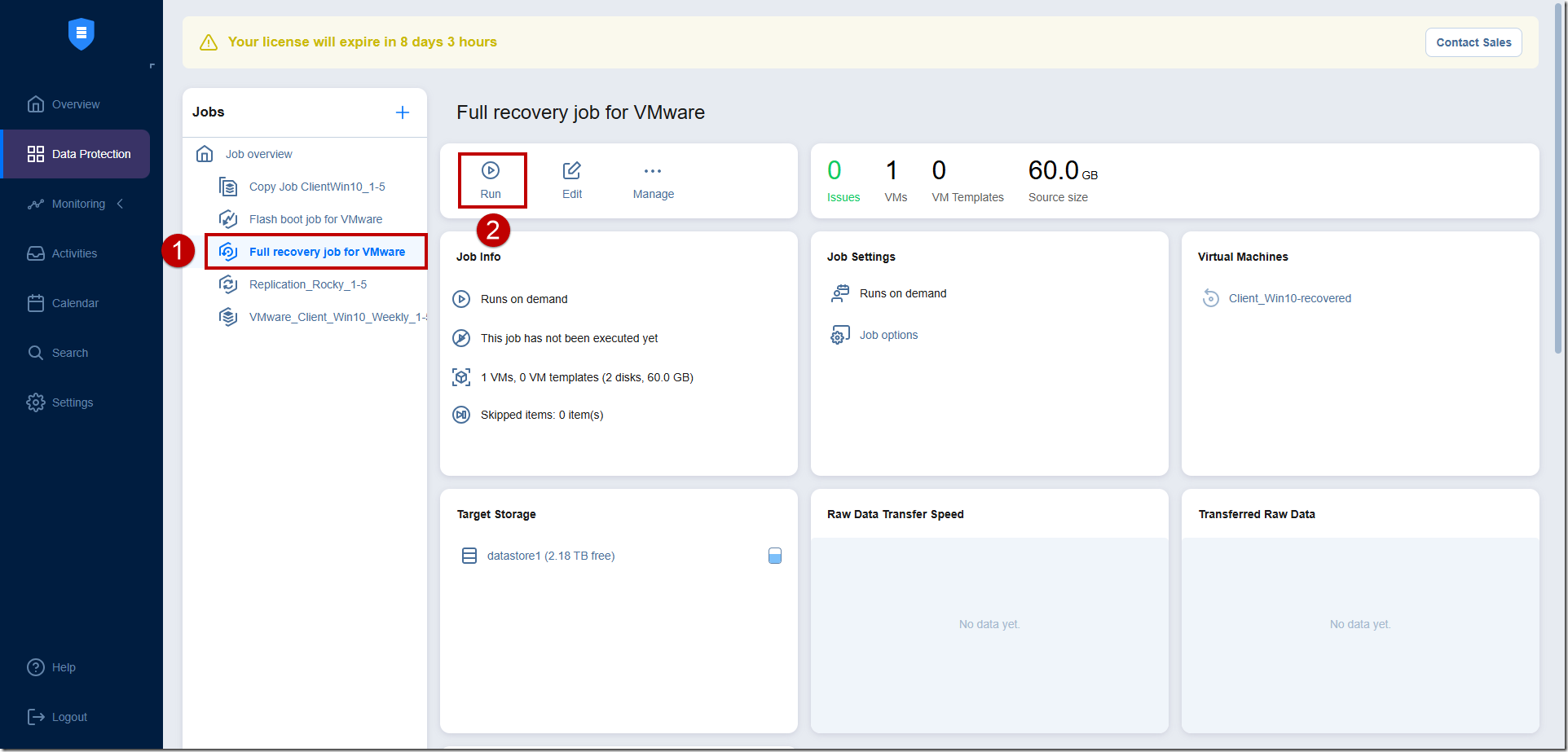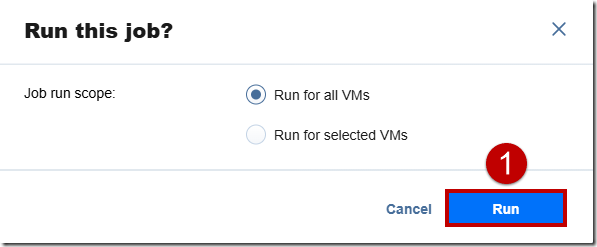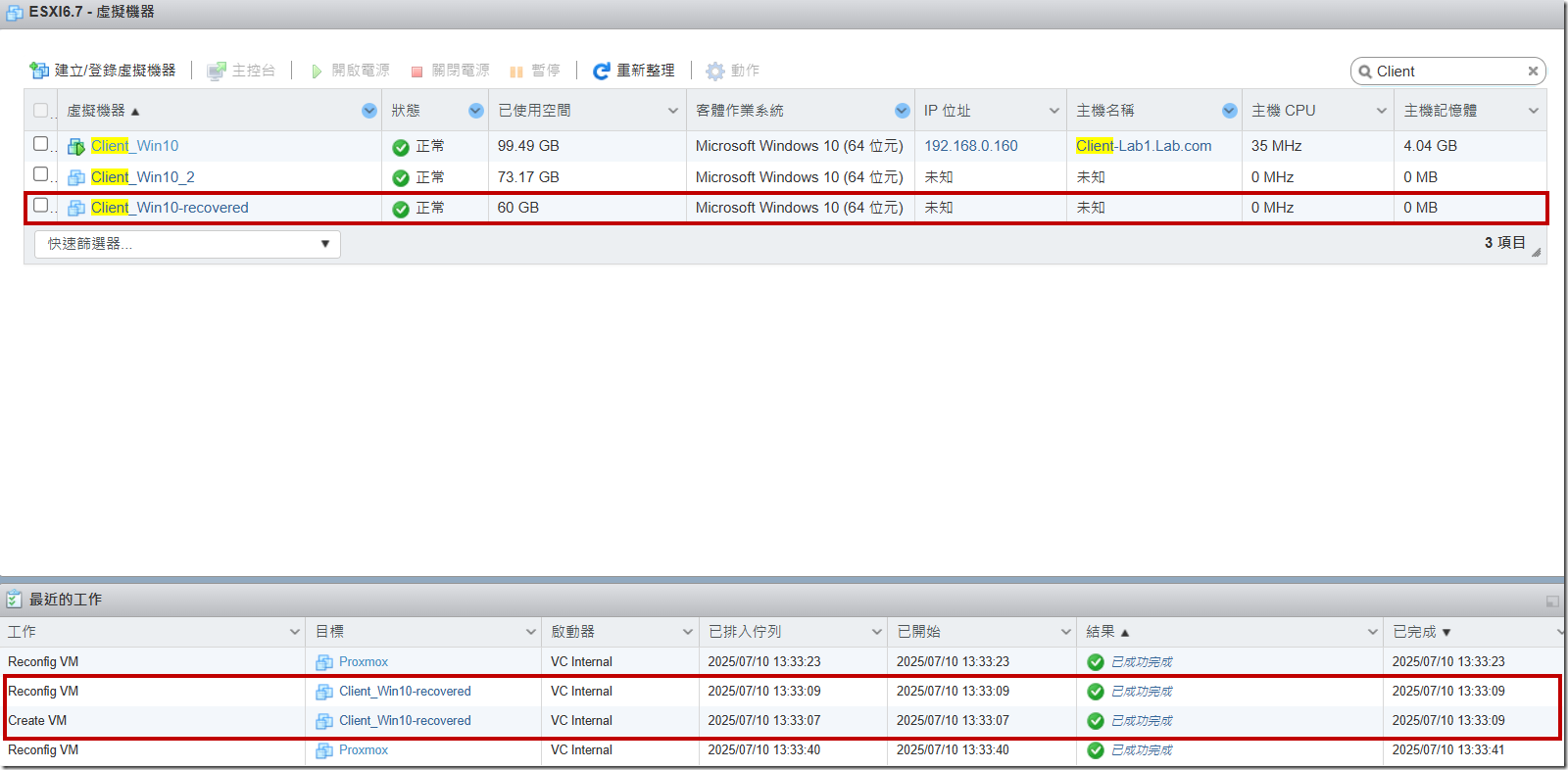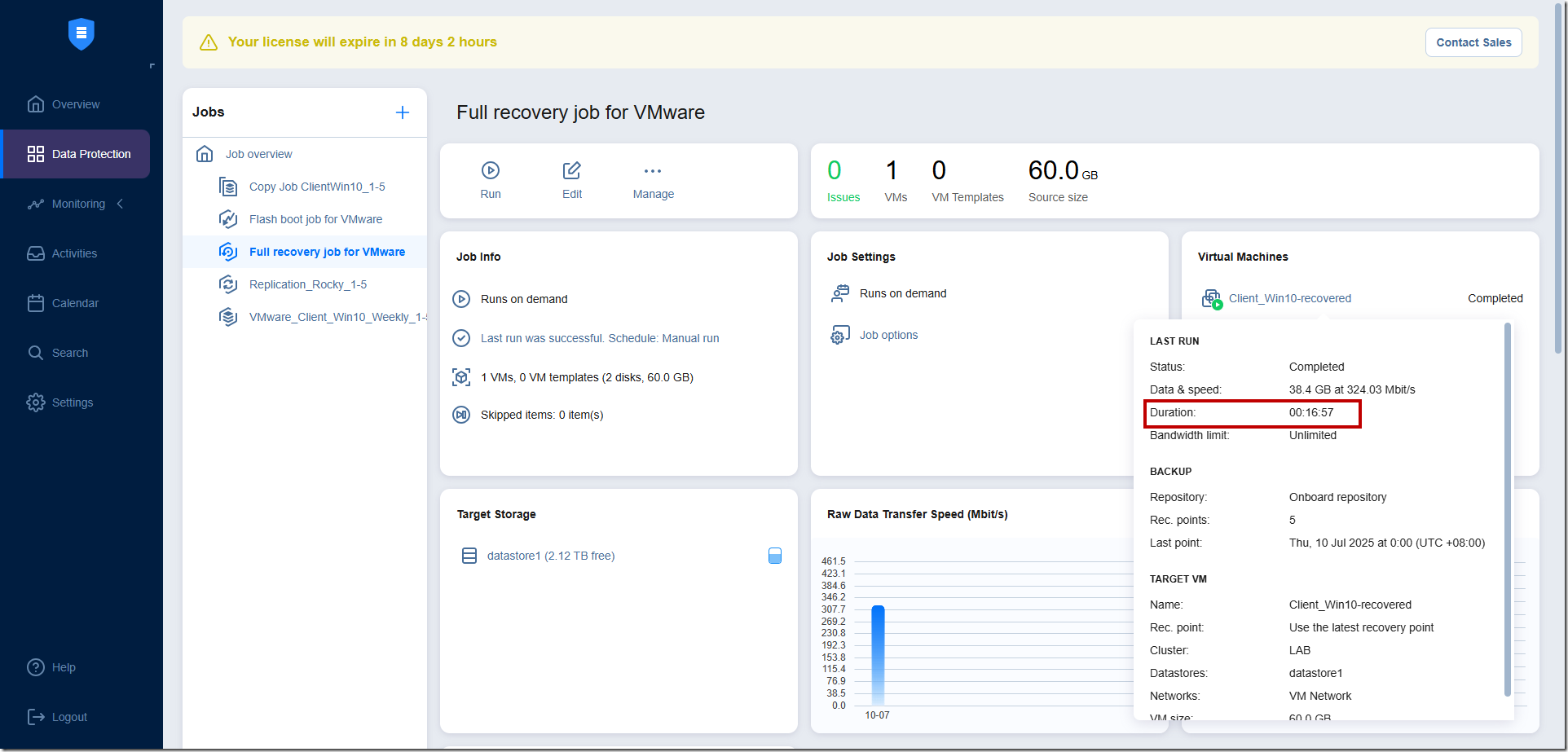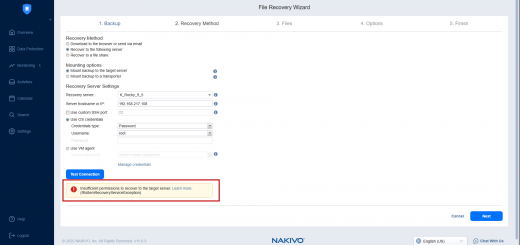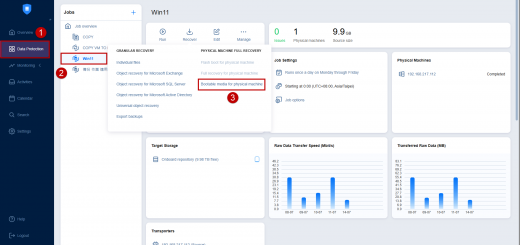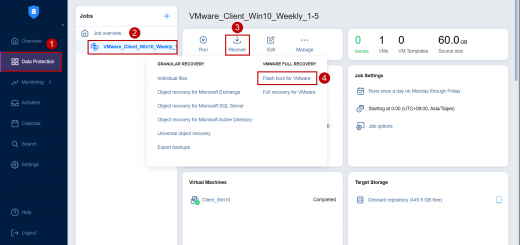NAKIVO_建立虛擬機還原工作_Full Recovery
Flash boot 還原請參考 : NAKIVO_建立虛擬機還原工作_Flash boot
Full Recovery 與 Flash boot 差異
Full Recovery 會完全拷貝備份檔案至虛擬平台建立虛擬機
Flash boot 會直接將備份檔案掛載iSCSI 至虛擬平台生成虛擬機
1.點選【Data Protection】→ 選擇已建立並執行完成的備份工作 → 選擇【Recover】→ 選擇
【Full Recovery for VMware】
2.工作精靈會列出該備份工作中虛擬機供選擇,預設勾選,點選【NEXT】
3.選擇還原後要掛載的平台位置,儲存體、網路,點選【Next】
4.點選【Finish】
5.自動切換回工作節點,清單出現建立的還原工作,選擇工作名稱後,點選【Run】
6.點選【Run】
7.虛擬機將開始還原選擇的虛擬平台
8.完成還原,自動開機供使用
9. 回到Web Console 可查看該還原工作耗時長短